Dado que el intercambio de información se ha masificado en gran manera, muchos usuarios han tomado diferentes alternativas al querer incrementar el espacio de su disco duro, mismo que ya les queda corto para el almacenamiento de más información.
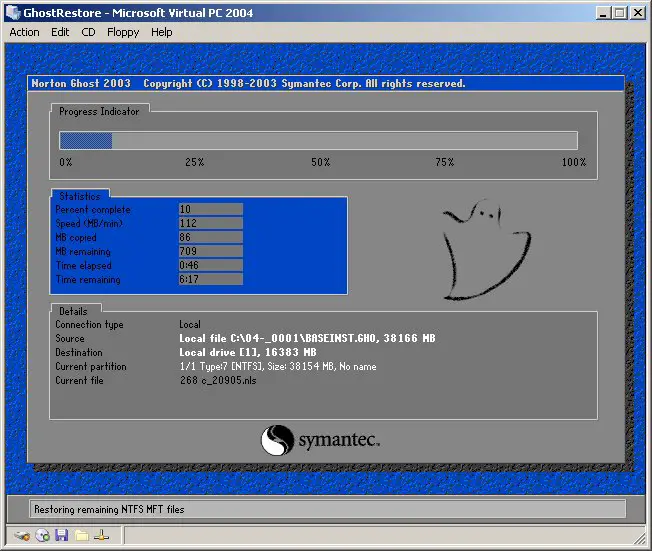
Entre las alternativas tomadas por los diferentes usuarios, se puede mencionar que la compra de un disco duro externo más grande puede solucionar tales inconvenientes. Tambíen como solución se ha podido tomar en cuenta la implementación de un disco interno a manera de secundario.
Muchas son las opciones, mismas que se vuelven innumerables al momento de querer ampliar las capacidades de nuestro ordenador.
Pero la situación se manifiesta un poco difícil cuando deseamos mantener la información de nuestro disco tal como la tenemos en ese momento, es decir con un sistema instalado, boot de arranque, datos en gran cantidad. Por ejemplo si tuviésemos el caso de tener un disco de 300 GB con el 90% de información almacenada y hemos adquirido un disco nuevo de 1 TB de capacidad y deseamos que es nuevo disco tenga la misma información pero con más espacio libre.
Existen muchas utilidades que pueden ofrecer un servicio de clonación, mismas que pueden dar una eficiencia de un 90% de clonación de disco. Una de estas aplicaciones es el Partition Magic de NORTON (antes de Power Quest) o el muy conocido GHOST, que clona discos con una gran facilidad y versatilidad increíble, pero éste último trabaja con mayor eficiencia con un disco de arranque de DOS.
Windows VISTA y Windows SERVER 2008 ha implementado un comando que a todos servirá cuando deseen clonar un disco o partición. Para ello solo basta con seguir los siguientes pasos:
- Ir a “ejecutar”
- Escribir en el espacio de comandos “CMD” y luego entrar
- Nos aparecerá una ventana al estilo de DOS
- En esta ventana escribiremos la siguiente secuencia de órdenes:
- ROBOCOPY X: Y: /e /efsraw /copyall /dcopy:t /r:0
- Aquí tanto X como Y son las particiones de origen y destino a utilizar.
Esta es una gran ventaja que se ha implementado en la nueva versión de Windows, lo cual facilita inclusive el trabajo de un respaldo o backup de datos si se lo necesitara.